Masa depan konten internet dan berbagi media sosial adalah invideo. Tetapi banyak platform media sosial membisukan video mereka secara default. Jadi, untuk membuat video, Anda harus mengaktifkan volume atau memasang subtitle.
Agar aman, lebih baik memiliki keduanya. Banyak orang menggulir feed media sosial mereka dengan kecepatan tinggi, jadi yang akan mereka lihat adalah Anda mengucapkan kata-kata dengan diam-diam.
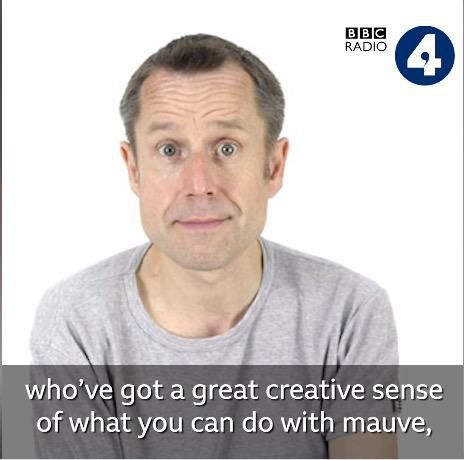
Yang cukup berguna . Tetapi di sisi lain, bagaimana jika ada subtitle? Kemudian mereka mungkin membaca sesuatu yang Anda katakan menarik. Cukup menarik untuk berhenti menggulir dan menyalakan volume. Kecuali mereka berada di ruang publik, dalam hal ini subtitle penting.
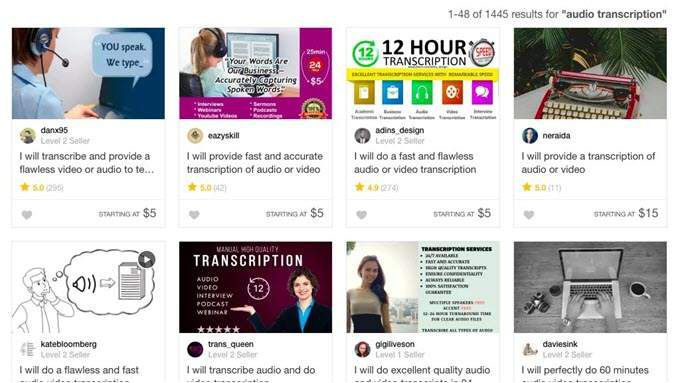
Banyak orang iklankan layanan transkripsi audio merekamenampilkan file SRT dalam pemutar video di tempat-tempat seperti Fiverr dan Upwork. Tapi sejujurnya, bahkan penawaran termurah dapat membuat Anda ragu jika Anda memiliki anggaran yang ketat (atau tidak ada anggaran).
Saya juga sebelumnya menulis tentang membuat subtitle Anda sendirimenampilkan file SRT dalam pemutar video menggunakan perangkat lunak gratis, tetapi itu cukup memakan waktu. Inilah sebabnya mengapa Anda bisa menyelesaikannya dengan cepat dan gratis, menggunakan YouTube.
Tunggu ... YouTube?
Tidak banyak orang menyadari hal ini, tetapi setiap video yang diunggah ke YouTube mendapat ditranskripsi secara otomatis oleh layanan. Untuk membuktikannya, buka video YouTube apa pun dan klik opsi Teks / Teks Tertutupdi kanan bawah video.
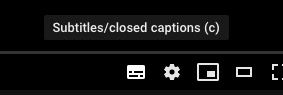
Anda kemudian akan melihat subtitle dimulai ketika orang tersebut mulai berbicara.

Anda dapat segera melihat bahwa transkripnya tidak sempurna. Ini dilakukan oleh komputer, bukan orang yang sebenarnya. Jadi, jika Anda memiliki aneh seperti milik saya, kata-kata akan hancur. Jika itu tidak dapat mendengar sepatah kata pun, itu berarti (kadang-kadang lucu). Ditambah lagi itu cukup sering tidak membuat inpunctuation.
Itu tidak berarti transkripsi tidak berguna. Saya akan mengatakan ada antara tingkat akurasi 80-90%. Untuk layanan gratis, itu hebat dan memperbaiki kesalahan tidak butuh waktu lama.
Banyak orang memilih untuk tidak memperbaiki kesalahan subtitle, baik karena mereka tidak menyadari subtitle ada di tempat pertama atau melalui kemalasan semata-mata pada bagian mereka. Ini adalah kesalahan besar karena subtitle benar-benar dapat membuat perbedaan dalam berapa banyak orang yang terlibat dengan video Anda.
Anda dapat mengedit kesalahan dalam subtitle dan mengunggahnya kembali ke video YouTube Anda. Atau gunakan file itu di tempat lain yang Anda inginkan. Anggap saja ini hadiah dari Google.
Unggah Video Anda ke YouTube
Langkah pertama jelas untuk memasukkan video Anda ke YouTube. Saya akan merekomendasikan mengunggahnya secara pribadi atau tidak terdaftar terlebih dahulu sampai Anda menyelesaikan judul.
Video pribadi atau tidak terdaftar juga bagus jika Anda tidak berencana untuk menyimpan video di YouTube dan hanya mengunggahnya di sana untuk memanfaatkanlayanan terjemahan.
Klik ikon kamera di sudut kanan atas YouTube dan pilih Unggah Video.
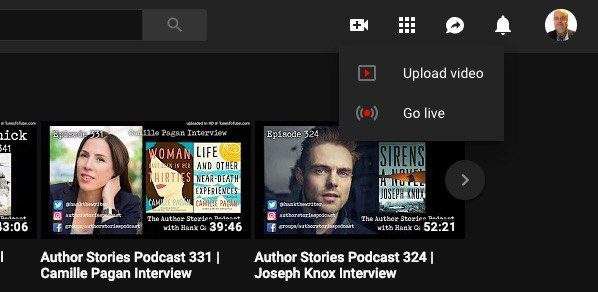
Pada halaman berikutnya, sebelumAnda meletakkan video ke halaman , pilih preferensi daftar Anda. Pribadi dan tidak terdaftar cukup banyak dan sama bagi saya, tetapi saya cenderung memilih Pribadi.
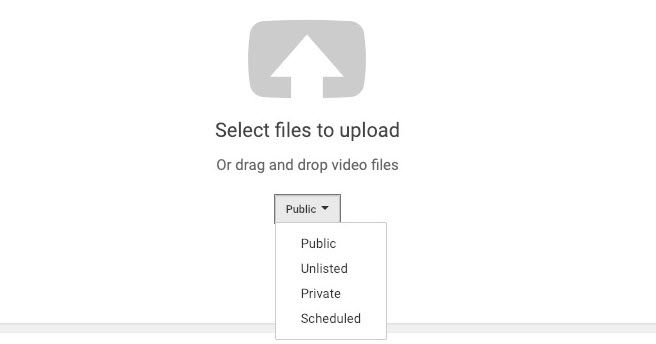
Sekarang letakkan video Anda di jendela unggah dan biarkan diunggah ke YouTube. Untuk membuatnya lebih cepat, pilih video beresolusi rendah dengan ukuran sekecil mungkin. Tapi jangan berhemat pada kualitas audio. Semakin buruk kualitasnya, semakin buruk transkripnya.
Akses Subtitle Anda
Setelah video Anda diputar di YouTube, biarkan di sana untuk sementara waktu. Saya perhatikan bahwa kadang-kadang transkripsi audio dapat memakan waktu cukup lama. Jelas sekali video di-antri untuk transkripsi dalam urutan diunggah.
Akhirnya, masuk ke YouTubemenampilkan file SRT dalam pemutar video dan turun ke Transkripsi.
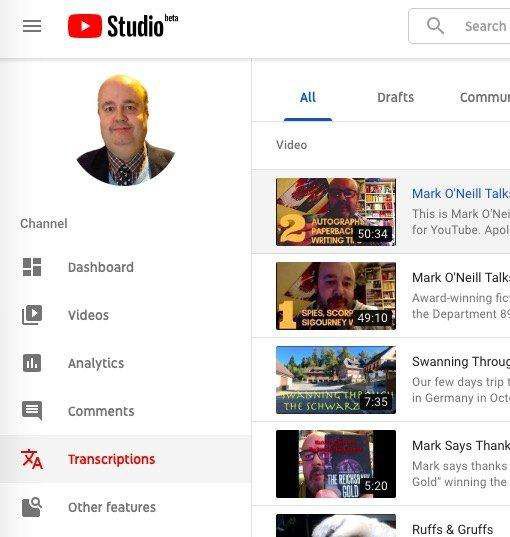
Ketuk pada video yang Anda inginkan untuk mengunduh subtitle. Saat jendela baru muncul, pilih Fitur Lainnya - Terjemahan & Transkripsi.
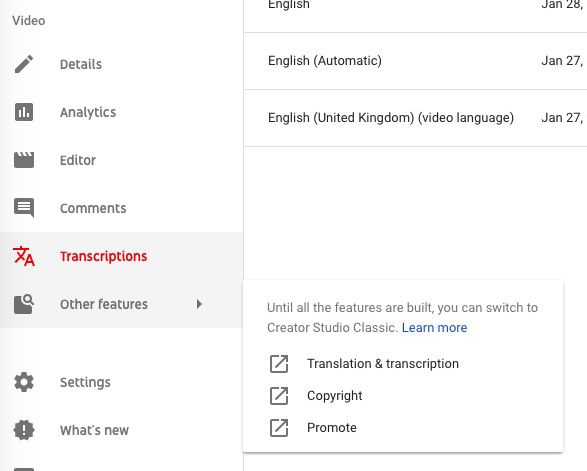
YouTube Studio masih dalam beta jadi memilih opsi ini akan membuat Anda keluar dari YouTube Studio dan ke dalam format gaya lama halaman.
Sekarang klik bahasa yang Anda inginkan untuk mengakses subtitle Anda.
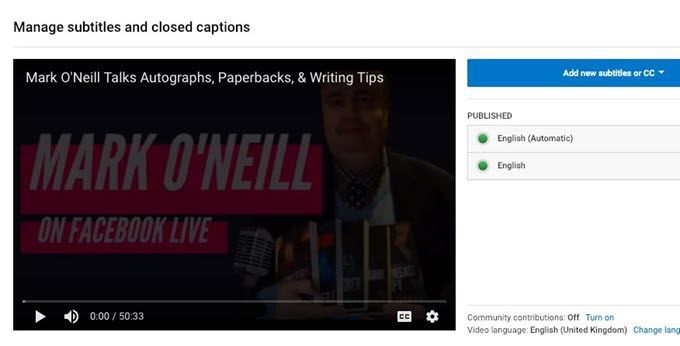
Secara teknis Anda dapat mengedit subtitle di dalam YouTube, tetapi saya tidak menyarankan saya t. Saya sebaliknya menyarankan Anda mengunduh file teks dan mengeditnya di komputer Anda.
Jadi klik menu Tindakandan unduh format subtitle yang Anda inginkan. Format "SRT" biasanya bagus untuk digunakan.
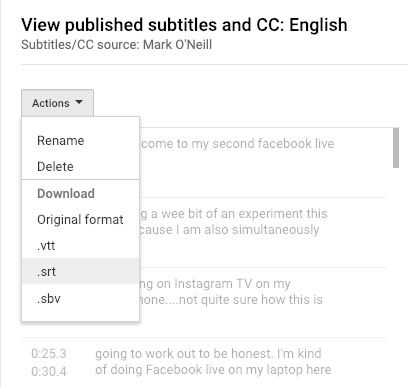
Edit Subtitle Anda.
Mengunduh file subtitle akan menambahkan file ke komputer Anda yang dapat Anda buka dengan editor teks apa saja (seperti Windows Notepad atau MacAC's TextEdit). Kemudian mulailah mencari kesalahan.
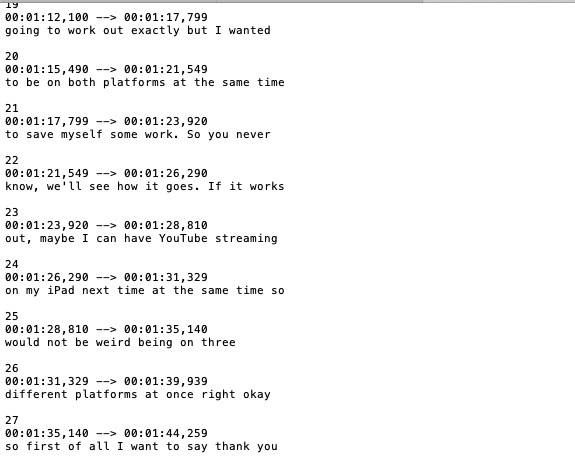
JANGAN mengubah cap waktu kecuali Anda benar-benar harus membuat perubahan besar pada teks yang akan membuat video tidak sinkron. Pada sebagian besar kasus, ini adalah kasus sederhana untuk mengubah kata-kata kecil dan menambahkan tanda baca.
Simpan file subtitle yang diedit dan sekarang kembali ke layar di mana Anda memilih file subtitle untuk diunduh. Anda akan melihat tombol biru untuk mengunggah file subtitle baru. Pilih bahasa pilihan Anda atau cari orang lain jika bahasa pilihan Anda belum ada di sana.
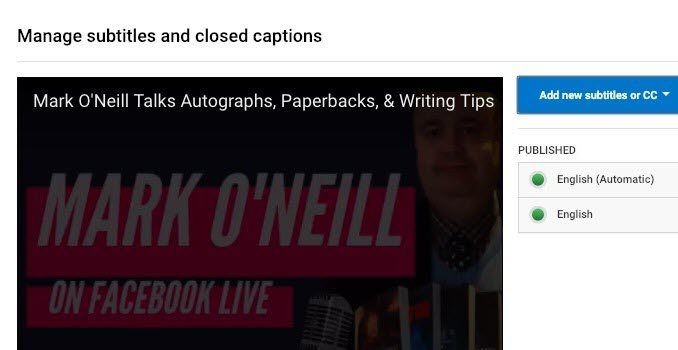
Jelas Anda hanya perlu mengunggah kembali subtitle ke YouTube jika Anda ingin menyimpan video di sana.
Setelah Anda memilih bahasa, klik Unggah filedan unggah file subtitle yang baru diedit.
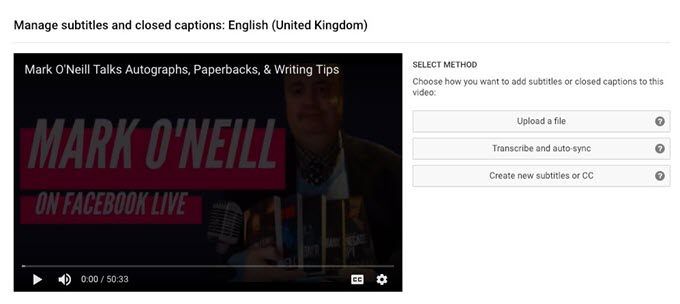
Publikasikan ulang video YouTube Anda dengan subtitle baru dan kemudian centang untuk melihat apakah subtitle sekarang OK. Maka ingatlah untuk kembali ke YouTube Studio dan mengubah daftar dari Privat ke Publik sehingga dunia dapat melihat karya Anda.
Facebook Juga Memiliki Teks
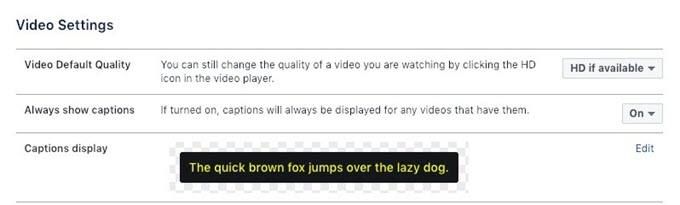
Facebook Studiomenampilkan file SRT dalam pemutar video, tetapi seperti YouTube, mereka tidak sempurna.
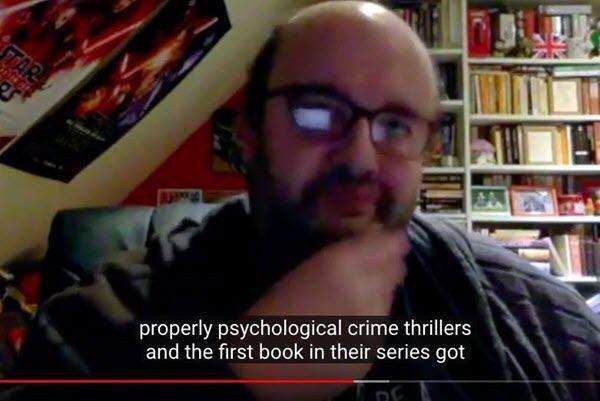
Oleh karena itu, Anda dapat mengklik "
Jika Anda hanya mencari cara untuk tambahkan subtitle ke film yang Anda unduh, lalu periksa pos saya yang lain di juga memiliki subtitle yang dibuat secara otomatismenampilkan file SRT dalam pemutar video. Selamat menikmati!